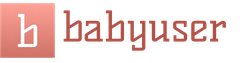سندی را تصور کنید که در یک فونت، بدون تورفتگی، برگه یا عنوان فرمت شده است. بدون شک شما هم قبول دارید که خواندن این نوع متن سخت است. برای اینکه این متن قابل خواندن باشد، باید عنوان را برجسته کنید، عنوانهای فرعی را مطابق با سطح آنها مرتب کنید، برای شکلها و جداول شرح بنویسید، اصطلاحات جدید را برجسته کنید، یادداشتها، سرصفحهها و پاورقیها را تنظیم کنید و غیره. حال تصور کنید که باید هر یک از عناصر را به صورت دستی فرمت کنید. اگر سند به اندازه کافی بزرگ باشد، مشکل غیرقابل حل می شود، مشروط بر اینکه همه عناصر از یک نوع (به عنوان مثال، امضاها و سرفصل های سطوح مربوطه) باید به طور یکنواخت قالب بندی شوند.
با استایل ها، می توانید چندین گزینه قالب بندی را در یک مرحله تنظیم کنید. در این مورد، برای هر عنصر طراحی می توانید سبک خود را تنظیم کنید که نام منحصر به فردی خواهد داشت. در این حالت، هنگام قالب بندی عناصر، نیازی به تنظیم پارامترها با استفاده از دستورات منوی Format (فونت، پاراگراف و غیره) نخواهید داشت. تنها کاری که باید انجام دهید این است که سبک های مورد نیاز را تنظیم کنید و سپس هر بار سبک مورد نظر را از لیست انتخاب کنید.
استفاده از سبک ها می تواند کارایی را بهبود بخشد و کار شما را سرعت بخشد. قالب بندی با استفاده از استایل ها به برجسته کردن قطعات ضروری متن و انتخاب سبک مورد نیاز برای این قطعه از لیست خلاصه می شود.
در MS Word، یک سبک را می توان برای کل یک پاراگراف یا چندین کاراکتر اعمال کرد. تفاوت اساسی این است که، به لطف علامت پایان پاراگراف، لازم نیست یک پاراگراف را انتخاب کنید، فقط باید مکان نما را در آن قرار دهید، و سبک کاراکتر را می توان برای یک قطعه متن با هر اندازه اعمال کرد، اما بدون علامت پاراگراف، بنابراین قطعه مورد نیاز باید انتخاب شود.
ساده ترین روش نصب سبک شخصیت تک - این است که آن را انتخاب کرده و دکمه مورد نظر را در نوار ابزار فشار دهید: بولد، ایتالیک، زیر خط، و کاراکتر انتخاب شده بر اساس آن طراحی می شود. مربوط به سبک پاراگراف ، هنگامی که مکان نما را در یک پاراگراف قرار می دهید، نام آن در قسمت Style نوار ابزار Formatting ظاهر می شود.
سبک پیش فرض "عادی" است. این سبک برای متن اصلی هر سند استفاده می شود و به عنوان پایه ای برای ایجاد سبک های دیگر عمل می کند.
بنابراین، با قالببندی پاراگرافها بر اساس ایدهتان از اینکه یک عنصر متنی خاص چگونه باید به نظر برسد، در حالی که نامگذاری نوع جدید قالببندی را فراموش نکنید، میتوانید سبکهای مختلفی را برای اهداف مختلف ایجاد کنید.
در حقیقت تخصیص سبک ها در سهولت استفاده از آنها نهفته است. واقعیت این است که اگر سبکهای متفاوتی دارید، لازم نیست وقت خود را برای قالببندی عناصر متنی تلف کنید، فقط مکاننما را در پاراگرافای که میخواهید سبک آن را تغییر دهید، قرار دهید، فهرست سبکها را در نوار ابزار استاندارد باز کنید و سبک را انتخاب کنید. از لیست ارائه شده نیاز دارید. در نتیجه، قطعه بر این اساس قالب بندی می شود.
پارامترهای قالب بندی را می توان در یک پنجره راهنمای ویژه یافت (می توان آن را با استفاده از دکمه نوار ابزار "Standard" فراخوانی کرد)، و همچنین از "Style"، "Change Style"، "Create a Style"، "Organizer" پنجره های محاوره ای تمام کادرهای محاوره ای فهرست شده در بالا حاوی یک بخش "توضیحات" هستند که تمام پارامترهای قالب را ارائه می دهد.
MS Word شامل ده ها سبک داخلی و همچنین پنج سبک اصلی یا همانطور که گاهی اوقات به آنها سبک پایه می گویند: عادی، سرفصل 1، سرفصل 2، سرفصل 3و فونت پاراگراف پیش فرض. سبکهای مورد استفاده در سند فعلی در فهرست سبک در نوار ابزار قالببندی فهرست شدهاند. وقتی گزینه All styles را در قسمت List تنظیم می کنید، کل لیست سبک های داخلی را می توان در کادر محاوره ای "Style" مشاهده کرد.
در برخی موارد، MS Word به طور خودکار سبک های داخلی را اختصاص می دهد. این هنگام استفاده از دستورات اتفاق می افتد یادداشت، عنوان، فهرست مطالب و فهرست هاو پاورقیاز منو، درج کنیدو همچنین از منو سرویس- دستورات: پاکت نامه و برچسب،از منو چشم انداز - سرصفحه ها و پاورقی ها.
با مطالب دریافتی چه خواهیم کرد:
اگر این مطالب برای شما مفید بود، می توانید آن را در صفحه خود در شبکه های اجتماعی ذخیره کنید:
| توییت |
تمامی موضوعات این بخش:
شکل گیری نظریه اطلاعات
کل تاریخ انباشت دانش در مورد اطلاعات معمولاً به چهار دوره تقسیم می شود. 1. اطلاعات در ابتدا در سیستم های اجتماعی کشف شد و
سیگنال، علامت، داده، اطلاعات
مفاد تئوری اطلاعات، که در چارچوب رویکرد عملکردی-سایبرنتیک تدوین شده است، اکنون کاربرد گسترده ای در تئوری و عمل مدیریت، در ساخت خودکار پیدا کرده است.
آموزش سیستم هوشمند
· انباشت دانش در مورد حوزه موضوعی توسط سیستم فکری. · ایجاد یک مدل دامنه. · ایجاد و توسعه یک مدل فعالیت. هدف نهایی هنر
تعریف و زمینه موضوعی اطلاع رسانی
تعاریف متعددی از مفهوم "اطلاع رسانی" وجود دارد. به نظر ما، تعریف A.D موفق است. اورسولا: "اطلاع رسانی یک فرآیند سیستمی و مبتنی بر فعالیت برای تسلط بر اطلاعات است
توسعه ارتباطات اجتماعی اینترنت
مهمترین مؤلفه توسعه اطلاعاتی جامعه، میزان توسعه مؤلفه ارتباطی محیط اطلاعاتی است. در تاریخ توسعه آن، جامعه جهانی
سیستم ها و نرم افزارهای محاسباتی
مفاهیم پایه: شکل عددی، سیستم اعداد باینری، بیت، بایت، کلمه، فایل، پوشه، کامپیوتر شخصی، نرم افزار، سیستم عامل، درایور، بین المللی
ارائه اطلاعات. فایل ها، پوشه ها
یک کامپیوتر می تواند اطلاعات ارائه شده به شکل عددی را پردازش کند. تمام اطلاعات دیگر (صداها، تصاویر، متن، و غیره) باید به تبدیل شوند
کامپیوترهای شخصی
تخصص خاصی از رایانه ها با توجه به هدف آنها توسعه یافته است. کامپیوترهای فوق قدرتمند برای حل مسائل پیچیده ریاضی و نظامی استفاده می شوند. سرورها برای کار در محاسبات طراحی شده اند
نرم افزار
نرم افزار رایانه های شخصی مدرن شامل مهمترین اجزاء است: نرم افزار سیستم که جزء اصلی آن سیستم عامل است
سیستم عامل ویندوز
سیستم عامل برنامه ای است که با کاربر گفتگو می کند، کامپیوتر و منابع آن را کنترل می کند و برنامه های دیگر را اجرا می کند. هنگامی که رایانه را روشن می کنید، سیستم عامل بارگیری می شود
مایکروسافت آفیس
مایکروسافت آفیس تا حد زیادی رایج ترین بسته نرم افزاری یکپارچه است که مجموعه ای از عملکردهای معمولی یک مدیر، اقتصاددان، مهندس،
ذخیره یک فایل
برای ذخیره نتایج کار خود، دستور “File/Save” را انتخاب کنید یا بر روی دکمه “Save” واقع در نوار ابزار “Standard” کلیک کنید. برای ذخیره یک فایل با نام دیگر،
ارائه تصاویر گرافیکی ساختار گرافیکی یک سند مایکروسافت آفیس
مهمترین ویژگی برنامه های مایکروسافت آفیس این است که تمام برنامه های موجود در ترکیب آن استاندارد مشترکی را برای ارائه اطلاعات متنی و گرافیکی اتخاذ کرده اند. این فراهم می کند
ویرایش با استفاده از Office 2000
در برنامه های آفیس، بسیاری از ابزارهای ویرایش یکپارچه هستند. با این حال، هر برنامه دارای روشهای ویرایش سریعتر و آسانتر است. در این بخش به بررسی روش هایی می پردازیم که
جابجایی و کپی متن
وقتی متن انتخاب شده را جابه جا می کنید، از محل اصلی خود حذف می شود و در مکان جدیدی قرار می گیرد. هنگام کپی، متن در جای اصلی خود باقی می ماند و یک کپی در مکان جدید ایجاد می شود. متن می تواند باشد
تغییر طراحی
یکی از مزایای اصلی استفاده از برنامه های کاربردی ویندوز سهولت در ارائه ظاهر حرفه ای به اسناد است. استفاده صحیح از فونت ها، سبک آنها، ص
کار با اشیاء گرافیکی در مایکروسافت آفیس
برای کار با اشیاء گرافیکی در Microsoft Office از ماژول Drawing استفاده می شود. کار با اشیاء گرافیکی شطرنجی و برداری پشتیبانی می شود. گرافیک به تصویر کشیده شده است
وارد کردن، ویرایش و قالب بندی متون
بیشتر اسنادی که قرار است روی کاغذ چاپ شوند، و همچنین بسیاری از اسناد الکترونیکی، اسناد متنی هستند، یعنی بلوکهایی از متن هستند که از کلمات معمولی تشکیل شدهاند.
ویرایشگرهای متن و واژه پرداز
همه اسناد متنی الکترونیکی نیاز به تایپ و معمولاً ویرایش دارند، اما قالب بندی سند همیشه ضروری نیست. به عنوان مثال، هنگام نوشتن متن یک برنامه کامپیوتری، فرم
پنجره برنامه Word
ساختار پنجره Word 9 برای برنامه های کاربردی ویندوز معمولی است (شکل 3.1). این شامل عناصر لازم برای ویرایش و قالب بندی متون است. در بالای پنجره نوارهای فرمان وجود دارد
الگوهای اسناد
پس از راه اندازی MS Word، یک سند خالی به نام Document1 روی صفحه ظاهر می شود. این نام نشان می دهد که این سند اولین سندی است که از زمان شروع برنامه ایجاد کرده اید. در
روش های ارائه اسناد
شما باید با دانلود سند تمام شده، یادگیری Word 9x را شروع کنید. چنین سندی باید پسوند .doc را داشته باشد. با آپلود یک سند دلخواه می توانید
تکنیک های اصلی ویرایش
عملیات ویرایش اولیه به درج یا حذف یک کاراکتر خلاصه می شود. یک کاراکتر با وارد کردن مستقیم آن از صفحه کلید وارد می شود. برای حذف شخصیتی که استفاده می کنم
ابزارها را پیدا و جایگزین کنید
وقتی با اسناد طولانی کار می کنید، گاهی اوقات مجبور می شوید تغییرات تکراری در آنها ایجاد کنید. Word ابزارهای ویژه ای برای یافتن و جایگزینی دارد
لغو دستورات اشتباه
همانطور که می دانیم، اشتباه کردن طبیعت انسان است و کار در یک واژه پرداز نیز از این قاعده مستثنی نیست. خطاهایی که باعث از بین رفتن تکه های بزرگ متن می شوند ممکن است زمان قابل توجهی را به خود اختصاص دهند
تعیین نوع و سبک فونت
یکی از ساده ترین و در عین حال گویاترین راه ها برای تغییر ظاهر متن، تغییر فونتی است که در آن نوشته شده است. درست است، برنامه های کاربردی کار نمی کنند
تراز پاراگراف
واحد معنایی اصلی یک متن معمولاً یک پاراگراف است. بنابراین، دستورات تراز و عملیات قالب بندی برای تغییر ظاهر هر پاراگراف طراحی شده اند.
قالب بندی پاراگراف ها
1. برای قالب بندی کامل یک پاراگراف، از کادر محاوره ای Paragraph استفاده کنید که با دستور Format > Paragraph باز می شود یا با استفاده از آیتم Paragraph در منوی زمینه، با کلیک راست فراخوانی می شود.
قالب بندی با خط کش
خط کش نه تنها اطلاعاتی در مورد طرح بندی سند ارائه می دهد، بلکه یک ابزار قالب بندی قدرتمند نیز می باشد. این به شما امکان می دهد حاشیه های جانبی و توقف های برگه پاراگراف فعلی را کنترل کنید.
تبدیل متن به لیست
1. برای تبدیل متن موجود به لیست شماره دار یا گلوله ای، این متن را انتخاب کرده و بر روی دکمه Numbering یا به ترتیب Bullets در نوار ابزار کلیک کنید.
قالب بندی متن در چندین ستون
در روزنامه ها و برخی کتاب ها (معمولاً لغت نامه ها و دایره المعارف ها) اطلاعات اغلب در چندین ستون ارائه می شود. این به این دلیل است که خواندن خطوط کوتاه راحت تر است. دی
ایجاد جداول
ساده ترین راه برای ایجاد جدول در Word استفاده از tab stop است. اما این روش به اندازه کافی انعطاف پذیر نیست، زیرا نمایش بسیاری از جداول دشوار است.
قالب بندی اسناد پیچیده
اگر کتابی را باز کنید، متوجه خواهید شد که علاوه بر متن اصلی، حاوی عناصر اضافی نیز در بالا و پایین صفحه (به ویژه شماره مقاله) است.
بررسی املا
واژه پرداز Word ایجاد اسناد باسواد و ادبی را بسیار تسهیل می کند. بررسی متن و تصحیح خطا می تواند به صورت خودکار انجام شود و
بررسی خودکار املا
چک کردن املا در MS Word را می توان در حین تایپ کردن انجام داد. برای فعال کردن املای خودکار، از تب "املا" استفاده کنید
کار با طرح کلی سند
هنگام کار با اسناد طولانی، اغلب باید کل سند را نگاه کنید و طرح کلی آن را بررسی یا تغییر دهید. اغلب ایجاد خود سند با تهیه یک طرح آغاز می شود. در جریان
ایجاد فرم ها و جاهای خالی
پرسشنامه ها، پرسشنامه ها و بسیاری از اسناد دیگر فرم هایی هستند که برای تکمیل و پردازش بعدی طراحی شده اند. اغلب به یک فرم، فرم نیز گفته می شود.
ایجاد نمایه اصطلاح
ایجاد یک شاخص کار بسیار دشواری است. در دو مرحله انجام می شود. ابتدا کلمات و اصطلاحات درج شده در نمایه تهیه شده و سپس این نمایه ایجاد می شود. 1. کلمات
کار با نسخه های سند
اگر پس از ویرایش یک سند، آن را در همان فایل ذخیره کنید، اطلاعات اصلی برای همیشه از بین می رود. اگر یک سند را در یک فایل جدید ذخیره کنید، یک فایل "موازی" ظاهر می شود.
پیش نمایش و چاپ اسناد
پردازشگر Word قادر است یک سند را دقیقاً به همان شکلی که چاپ میشود روی صفحه نمایش دهد و همچنین در صورت وجود چاپگر متصل به آن، خود را چاپ کند.
ارائه جدولی داده ها داده های اصلی و مشتق شده
داده ها در جداول نه تنها می توانند ذخیره شوند، بلکه پردازش می شوند. محاسبات جدولی را می توان بر روی هر داده ای انجام داد، اما آنها به ویژه در داده های عددی مفید هستند. با تشکر از ناگ
کتاب کار و کاربرگ
کاربرگ در واقع یک صفحه گسترده است، نوع اصلی سند مورد استفاده در اکسل برای ذخیره و دستکاری داده ها. این شامل سلول هایی است که در یک ستون سازماندهی شده اند
محتویات سلول
جداول مختلف ممکن است حاوی اطلاعات کاملاً متفاوتی باشند. برخی از سلول های جدول حاوی متن و برخی حاوی داده های عددی هستند. از نقطه نظر اکسل، یک سلول می تواند حاوی
فرمت داده
وارد کردن اطلاعات در یک کاربرگ
داده ها در اکسل همیشه وارد سلول فعلی می شوند
انتخاب سلول
برخی از عملیات ممکن است شامل چندین سلول به طور همزمان باشد. برای انجام چنین عملیاتی باید سلول های مورد نظر انتخاب شوند. گروه انتخاب شده از سلول ها برجسته می شود
اتوماسیون ورود اطلاعات
1. بسیاری از جداول ممکن است حاوی داده های یکسانی در سلول ها باشند. هنگام پر کردن چنین جداول، اکسل بسیار دوستانه است. قبلاً از حرف اول برنامه "حدس می زند" ، h
فرمت داده
داده ها در اکسل با فرمت خاصی روی صفحه نمایش داده می شوند. به طور پیش فرض، اطلاعات در قالب عمومی نمایش داده می شود. می توانید فرمت ارائه اطلاعات در سلول های انتخاب شده را تغییر دهید. DL
قالب بندی و تغییر اندازه سلول ها
صرف نظر از اینکه کتاب کار اکسل به صورت الکترونیکی استفاده می شود یا برای چاپ بعدی در نظر گرفته شده است، شما می خواهید تمیز به نظر برسد. برای انجام این کار، می توانید پیکربندی کنید
فرمول های پیچیده و توابع استاندارد
محاسباتی که اکسل به شما اجازه انجام آن را می دهد به عملیات ساده حسابی محدود نمی شود. این برنامه به شما اجازه می دهد تا از تعداد زیادی استاندارد داخلی استفاده کنید
کار با چندین کاربرگ
اولین برنامه های صفحه گسترده فقط یک کاربرگ را مجاز می دانستند. در نتیجه، بسیاری از کاربران میزبان چندین جدول هستند
به اشتراک گذاری چندین کاربرگ
فرمول ها می توانند به سلول هایی که در کاربرگ های دیگر هستند ارجاع دهند. فرمت این پیوند "بین برگه" به این صورت است:<имя листа>!<адрес>به طوری که هنگام ویرایش
استفاده از لینک ها و نام ها
یک مرجع به طور منحصر به فرد یک سلول یا گروهی از سلول ها را در یک کاربرگ شناسایی می کند. پیوندها نشان می دهد که کدام سلول ها حاوی مقادیری هستند که باید به عنوان آرگومان فرمول استفاده شوند.
نمودارها و نمودارها
ارائه داده ها به صورت گرافیکی به شما امکان می دهد تا طیف گسترده ای از مسائل را حل کنید. مزیت اصلی چنین ارائه ای وضوح است. روند به راحتی در نمودارها قابل مشاهده است
تقسیم یک کاربرگ به صفحات قابل چاپ
اندازه یک صفحه چاپ شده به اندازه یک ورق کاغذ محدود می شود، بنابراین حتی انتخاب یک منطقه چاپ محدود همیشه به شما اجازه نمی دهد کل سند را در یک صفحه چاپ شده قرار دهید. در این مورد
مدیریت داده ها با استفاده از اکسل
حال بیایید به ابزارهای اکسل برای ایجاد و مدیریت لیست ها به عنوان پایگاه داده نگاه کنیم. پایگاه داده لیستی از یک ساختار داده شده است که با فیلدهایی که آن را توصیف می کنند، تعریف می شود
مرتب سازی پایگاه داده
مایکروسافت اکسل به شما امکان می دهد داده ها را به ترتیب خاصی (مانند ترتیب حروف الفبا) سازماندهی یا مرتب کنید و داده ها را برای یافتن اطلاعات مورد نیاز خود برجسته یا فیلتر کنید. برای اس
فیلتر کردن پایگاه داده
در بسیاری از موارد، کار با زیر مجموعه ای از پایگاه داده - یک گروه محدود از رکوردها - ترجیح داده می شود. فیلتر برای انتخاب رکوردهایی که شرایط خاصی را برآورده می کنند استفاده می شود
ایجاد یک فیلتر سفارشی
فیلتر کردن با استفاده از معیارهای موجود در لیست کشویی همیشه رکوردهایی را انتخاب می کند که حاوی متن کاملاً تعریف شده هستند یا معیارهای 10 فیلتر سفارشی را برآورده می کنند
سخنرانی 5. پاور پوینت
مفاهیم کلیدی: ارائه، جادوگر محتوای خودکار، ناوبر اسلاید، زمان نگهدار، اسکریپت، منطقه طرح کلی، منطقه اسلاید، منطقه یادداشت ها و nb
هدف از پاورپوینت
بسته نرم افزاری پاورپوینت در بین سیستم های ایجاد ارائه پیشرو است. با کمک آن متن و اطلاعات عددی وارد شده به راحتی به حرفه ای تبدیل می شود
به ارائه واقعی نیاز دارد که شامل تعداد زیادی نمودار و نمودار باشد
اتصالات داخلی پاورپوینت با برنامه های مایکروسافت آفیس مانند Graph (شکل 5.2.) یا نمودار سازمانی و همچنین ماژول ساخت جدول خود به شما کمک می کند تا با طراحی دقیق طراحی کنید.
اسکریپت و ارائه موثر
بخش مهمی از ایجاد یک ارائه با کیفیت بالا، نوشتن یک اسکریپت ارائه و ارائه موثر ارائه است. اسکریپت ارائه آماده می شود
آماده سازی
§ اهمیت پیام خود را مشخص کنید. از خود بپرسید: "چرا این پیام برای من اینقدر مهم است؟" § ساختار ارائه را شکل دهید، آن را در مرکز گزارش قرار دهید و برجسته کنید
تمرین
ارائه خود را در مقابل یک مخاطب یا همکاران کوچک تمرین کنید و نظرات آنها را در مورد محتوا و سبک ارائه دریافت کنید. در زیر مواردی ذکر شده است که باید مورد توجه ویژه قرار گیرد.
ارائه
از دیدگاه یک حرفه ای، ارائه یک سخنرانی باید امتیازی تلقی شود که مستلزم مسئولیت پذیری بالایی است، اما فرصت های اضافی را فراهم می کند.
ایجاد یک ارائه
در شکل 5.3. کادر گفتگوی شروع پاورپوینت را نشان می دهد که بلافاصله پس از راه اندازی پاورپوینت ظاهر می شود. از شما می خواهد نحوه ایجاد یک ارائه یا
ایجاد یک ارائه بر اساس یک الگوی آماده
این الگو قدرتمندترین کنترل طراحی است و شامل طرح رنگ، اسلاید و هدر اصلی و انواع طرحبندی خودکار است که موقعیت نسبی الگو را تعیین میکند.
ایجاد یک ارائه خالی و توسعه تدریجی اسلایدها یکی یکی
راه دیگر ایجاد یک ارائه این است که هر اسلاید ارائه را خودتان و به صورت متوالی ایجاد کنید. برای ایجاد یک اسلاید ارائه بدون استفاده از الگو
مشاهده و کار با حالت های اسلاید
هنگام کار با اسلایدها، تعیین اینکه در پایان چگونه به نظر می رسند، اغلب دشوار است. به عنوان مثال، هنگام طراحی ظاهر یک اسلاید، به راحتی می توانید یک خطای گرامری را از دست بدهید
انتخاب پس زمینه
هنگام انتخاب پسزمینه برای یک یا چند اسلاید، پاورپوینت یا یک پسزمینه واحد برای کل اسلاید یا یک پسزمینه متفاوت برای بخشهای مختلف اسلاید ارائه میدهد: عنوانها، موارد فهرست. DL
یک اسلاید مستر ایجاد کنید تا به ارائه شما ظاهری حرفه ای بدهد
جذابترین ارائهها آنهایی هستند که در آن ظاهر اسلایدها از نظر سبک ثابت است. برای انجام این کار، عنوان همه اسلایدها باید دارای نوع فونت و اندازه یکسان باشند.
ایجاد افکت انیمیشن
تصویر متحرک جذابیت قدرتمندی دارد و شاید این دلیل موفقیت عظیم تلویزیون باشد. سازندگان پاورپوینت نیز این ویژگی را در نظر گرفتند.
چارت سازمانی
برای درج نمودار سازمانی در اسلاید، هنگام انتخاب طرح بندی خودکار اسلاید، طرح بندی نمودار سازمانی را انتخاب کنید. روی شی Insert Organization دوبار کلیک کنید
درج صدا
پاورپوینت سه راه برای درج صدا در اسلاید دارد: فایل صوتی خود را وارد کنید. یک فایل صوتی را از مجموعه گالری مایکروسافت کلیپ وارد کنید.
اندازه گیری مدت زمان ارائه
پاورپوینت به شما امکان می دهد مدت زمان نمایش را برای هر اسلاید به صورت جداگانه و برای همه اسلایدها با هم تعیین کنید. در این حالت، در زیر هر اسلاید در حالت مرتبکننده اسلاید یک عدد وجود دارد
سیستم های اطلاعاتی
سیستمهای کامپیوتری عمدتاً برای حل مشکلات محاسباتی ایجاد شدهاند، با این حال، همانطور که توسعه یافتند، به طور فزایندهای شروع به استفاده از آنها برای ساخت سیستمهای پردازش حوض کردند.
کاربران سیستم های اطلاعاتی
کاربران سیستم اطلاعاتی را می توان به دو گروه داخلی و نهایی تقسیم کرد. کاربران داخلی سیستم اطلاعات و پشتیبانی را توسعه می دهند
سیستم های پایگاه داده رابطه ای و غیر رابطه ای
تقریباً تمام DBMS های ایجاد شده از اواخر دهه 70 بر اساس رویکردی به نام رابطه ای هستند. علاوه بر این، اکثریت قریب به اتفاق تحقیقات علمی در زمینه پایگاه های داده است
برخی از اصطلاحات پایگاه داده رابطه ای
جدول. در پایگاه داده های رابطه ای، اطلاعات مربوط به اشیاء از همان نوع در قالب جداول ذخیره می شود. ATTRIBUTE یک قطعه اطلاعات خاص در مورد یک شی است. مثلا آدرس
دسترسی مایکروسافت به عنوان یک پایگاه داده رابطه ای
Microsoft Access یک DBMS رابطه ای با امکانات کامل است. تمام ابزارهای لازم برای تعریف، پردازش و مدیریت داده ها هنگام کار با آن را فراهم می کند
ابزارهای ویندوز
با کار در مایکروسافت اکسس، تقریباً می توانید از تمام ابزارهای ارائه شده توسط سیستم عامل مایکروسافت ویندوز استفاده کنید. اگر به سایر برنامه های مایکروسافت آفیس تسلط دارید
رابطه بین اشیاء اساسی در مایکروسافت اکسس
روابط مفهومی اشیاء اصلی Microsoft Access در شکل 1 نشان داده شده است. 8.1. جداول داده هایی را ذخیره می کند که با استفاده از پرس و جوها بازیابی می شوند. فرم ها و صفحات DOS
مرحله 7. آزمایش و بهبود
پس از اتمام کار بر روی اجزای برنامه جداگانه، باید عملکرد برنامه را در هر یک از حالت های ممکن بررسی کنید. شما می توانید عملکرد ماکروها را بررسی کنید
تجزیه و تحلیل وظایف
بیایید فرض کنیم که وظیفه شما ایجاد یک برنامه کاربردی است که کاتالوگ نگهداری می کند و سفارشات کتاب را از Microsoft Press وارد می کند. برنامه باید به کاربران اجازه دهد
داده ها و اطلاعات
درک تفاوت بین داده ها و اطلاعات به معنای دقیق تر این اصطلاحات ضروری است که شناسایی اطلاعاتی را که باید در پایگاه داده ذخیره شود آسان تر می کند. داده ها -
انتخاب داده های مورد نیاز
پس از تعریف وظایف، باید برای هر یک از آنها توضیحی از داده های لازم برای حل آن ایجاد کنید. در کاربرگ وظیفه، باید نام هر عنصر داده را وارد کنید
تعامل وظیفه
در هر دنباله ای از عملکرد یک سیستم اطلاعاتی، سه مرحله اصلی را می توان تشخیص داد: ورودی اطلاعات، پردازش اطلاعات و خروجی اطلاعات. روند
انتخاب اشیاء پایگاه داده
مرحله بعد از تجزیه و تحلیل داده ها و اتصال آنها به اشیا بسیار ساده است. شما فقط باید یک مجموعه دیگر از فرم های کار را پر کنید (شکل 8.5).
انواع داده ها
Access از نه نوع داده پشتیبانی می کند: Counter; پولی؛
زمان قرار؛ هایپرلینک؛
فیلد MEMO؛ عددی؛
فیلد شی
اصول اولیه طراحی پایگاه داده
در یک DBMS رابطه ای از کلاس Microsoft Access، هر پایگاه داده باید بر اساس مجموعه خاصی از وظایف یا توابع ساخته شود. به عنوان مثال، یک پایگاه داده طراحی شده برای پردازش
استفاده ناکارآمد از حافظه
جداول پایگاه داده برای ذخیره داده های مورد نیاز برای انجام برخی از وظایف برنامه طراحی شده اند. هر جدولی از ستون ها یا فیلدهایی تشکیل شده است که هر کدام شامل
یک پایگاه داده به خوبی طراحی می شود اگر هر رکورد در هر جدول به طور منحصر به فرد شناسایی شود. این بدان معنی است که مقدار یک فیلد (یا چند فیلد) در هیچ یک از آنها تکرار نمی شود
قانون 3: وابستگی عملکردی
پس از تعریف کلیدهای اولیه برای هر جدول، باید بررسی کنید که تمام داده های موجود در جداول به اشیاء مربوطه اشاره دارد. به عبارت دیگر، باید مطمئن شوید که هر
قانون 4: استقلال میدانی
آخرین قانون به شما امکان می دهد بررسی کنید که آیا هنگام تغییر داده ها در جداول مشکلی ایجاد می شود یا خیر. قانون 4: شما باید بتوانید مقادیر هر فیلد را تغییر دهید (که در اصلی نیست
کلیدهای خارجی
هنگام در نظر گرفتن مثال توضیح داده شده در بالا با پایگاه داده Microsoft Press Books، متوجه خواهید شد که هنگام ایجاد یک جدول جدید، هر بار یک فیلد در جدول موجود گنجانده می شود که جدول های قدیمی و قدیمی را پیوند می دهد و
ابزارهای حفاظت از داده ها
پایگاه داده های ایجاد شده اغلب اطلاعاتی را ذخیره می کنند که برای کاربر بسیار مهم است و از بین رفتن آن به دلیل تغییر داده ها یا اقدامات اشتباه کاربر دیگر می تواند منجر به
برخی مفاهیم
شبکه کامپیوتری مجموعه ای از دو یا چند کامپیوتر و همچنین دستگاه های شبکه است که از طریق ارتباط به هم متصل شده اند. فناوری های شبکه ایجاد را ممکن می کند
شبکه های کامپیوتری محلی
LAN (شبکه محلی - شبکه محلی، LAN) - رایانه ها و سایر دستگاه های شبکه که توسط یک کانال پرسرعت به یکدیگر متصل شده اند و در فاصله کمی از یکدیگر قرار دارند.
شبکه های کامپیوتری همتا به همتا
دو یا چند کامپیوتر را می توان به یک شبکه محلی نظیر به نظیر متصل کرد. برای ایجاد یک شبکه همتا به همتا، لازم است تمامی کامپیوترها به نرم افزارهای لازم مجهز باشند.
شبکه های کامپیوتری با سرور اختصاصی
مدل شبکه های کامپیوتری نظیر به نظیر برای ساخت ساده ترین سیستم های اطلاعاتی با حداکثر ده کامپیوتر (حداکثر پانزده) مناسب است. کمبود o
توپولوژی شبکه
توپولوژی شبکه نحوه اتصال فیزیکی کامپیوترها را توصیف می کند. سه نوع اصلی توپولوژی شبکه وجود دارد: گذرگاه مشترک (شکل 9.3.) ستاره (شکل 9.4.) حلقه (شکل.
مدیریت داده ها
یک مدیر داده لزوماً یک متخصص فناوری اطلاعات نیست. وظایف یک مدیر داده می تواند توسط هر شخص اداری، به عنوان مثال، یک مدیر انجام شود
مدل قابلیت همکاری سیستم های باز
اساس فناوری های اینترنت مدل هفت سطحی تعامل سیستم های باز (Open Systems Interconnection، OSI) است که توسط سازمان بین المللی استاندارد پیشنهاد شده است.
لایه جلسه
لایه نشست ایجاد، خاتمه و مدیریت جلسات را فراهم می کند. یک جلسه یک ارتباط منطقی بین دو نقطه پایانی است. لایه جلسه استفاده نمی شود
سوئیچ ها
در تفسیر اصطلاح سوئیچ اختلاف نظر وجود دارد. طبق تعریف کلاسیک، در لایه پیوند داده، یک سوئیچ تقریباً مانند یک پل عمل می کند. ماهیت تفاوت بین پل و
آدرس دهی IP
در پروتکل اینترنت نسخه 4 (IPv4)، آدرس های شبکه 32 بیت هستند. توزیع آدرس های IP توسط سازمان IANA (مرجع شماره های اختصاص داده شده به اینترنت) انجام می شود که وب سایت آن دارای جهنم است.
خدمات دایرکتوری
خدمات دایرکتوری مشابه دفترچه تلفن و صفحات زرد هستند. با استفاده از دفترچه تلفن، هر کسی می تواند اطلاعاتی، به عنوان مثال، در مورد رستوران های هندی پیدا کند.
اینترنت چگونه کار می کند؟
بنابراین، شما یک کامپیوتر دارید که از طریق یک ارائه دهنده به اینترنت متصل است (برای این کار باید با ارائه دهنده قرارداد ببندید و مبلغ مناسب را بپردازید، و همچنین یک
HTTP - پروتکل انتقال ابرمتن
پروتکل انتقال ابرمتن (HTTP) - پروتکل انتقال اطلاعات فرامتن - پروتکل انتقال برای انتقال ابرمتن، فراهم کردن دسترسی به اسناد در گره های وب.
دایرکتوری و فایل
مکان منبعی که آدرس داده می شود. نام دایرکتوری و فایل باید از نحو یونیکس پیروی کند، یعنی. دایرکتوری های فرعی با یک اسلش رو به جلو "/" از هم جدا می شوند. حروف بزرگ و کوچک
تاریخچه اینترنت
اینترنت به عنوان یک پروژه دفاعی آغاز شد که توسط آژانس پروژه های تحقیقاتی پیشرفته دفاعی وزارت دفاع ایالات متحده تامین مالی شد. هدف پروژه بود
واژه شناسی
هنگامی که دو یا چند کامپیوتر با یک اتصال دائمی برای تبادل داده به هم متصل می شوند، از ایجاد یک شبکه کامپیوتری صحبت می کنند. پروتکل شبکه
معرفی ایمیل
تاریخچه سیستم های ایمیل به بیش از 15 سال قبل باز می گردد. در این مدت، ایمیل توانست جایگاه پیشرو در ساختار ابزارهای تبادل اطلاعات بین افراد را به خود اختصاص دهد. متقابلا
رابط کاربری Outlook Express
عناصر اصلی رابط کاربری Outlook Express در شکل 1 ارائه شده است. 10.2. خط 3
پوشه های ایمیل Outlook Express
Outlook Express پوشه های استاندارد زیر را در اختیار کاربر قرار می دهد: صندوق ورودی، صندوق خروجی، موارد ارسال شده، موارد حذف شده، و پیش نویس ها.
راه اندازی Outlook Express
برای کار با یک برنامه پستی، باید برای یک صندوق پستی خاص پیکربندی شود، یعنی. یک حساب کاربری ایجاد کنید.
برای ایجاد یک حساب کاربری باید دستور را اجرا کنید
اتصال به سرور پست الکترونیکی
برای دریافت نامه های دریافتی و ارسال نامه های خروجی، باید با سرور ایمیل ارتباط برقرار کنید. چگونه انجامش بدهیم؟ دوباره دستور Service/Accounts را اجرا کنید
تنظیمات Outlook Express
برای تنظیم پارامترهای عملیاتی Outlook Express، باید دستور Tools/Options را اجرا کنید (شکل 10.6).
خواندن نامه های دریافتی
به طور پیشفرض، تمام نامههای دریافتی در پوشه Inbox قرار میگیرند و بر اساس تاریخ دریافت در آنجا مرتب میشوند. پیام هایی که هنوز نخوانده اید به صورت پررنگ و با نماد بسته مشخص می شوند.
یک پیام جدید ایجاد کنید
برای ایجاد یک پیام جدید، باید روی دکمه Create message در نوار ابزار Outlook Express کلیک کنید، که باعث می شود یک پنجره جداگانه ظاهر شود (شکل 10.8.). کار با
دفترچه آدرس Outlook Express
کتاب آدرس مجموعه ای از آدرس های ایمیل همکاران شما از طریق ایمیل است که با استفاده از یک پوسته نرم افزاری مناسب سازماندهی شده است. برای کار با دفترچه آدرس، باید
سلام خدمت دوستان عزیز. امروز به شما خواهم گفت که چه سبک هایی در Word وجود دارد، چگونه می توانید از آنها برای سازماندهی طراحی بصری، ساده سازی ناوبری اسناد و آماده سازی برای ایجاد خودکار محتوا استفاده کنید. با صرف چند دقیقه برای خواندن این مقاله، در آینده می توانید طرح منحصر به فرد خود را برای یک سند متنی ایجاد کنید، کار آن را خودکار کنید و تغییرات بعدی در طراحی را ساده کنید.
قبل از خواندن این پست، مطالعه مقاله در مورد آن مفید خواهد بود، زیرا سبک ها بخشی جدایی ناپذیر از قالب هستند.
استایل ها در ورد چیست؟
Style در مایکروسافت ورد راهی برای نوشتن و تجسم متن است. همانطور که قبلاً گفتم، این یکی از اجزای مهم قالب است. همه سبک ها به طور منطقی بر اساس هدف تقسیم می شوند - عنوان سند، عنوان، عنوان فرعی، پیوندها، نکات برجسته و موارد دیگر. هر عنصر سبک قالب بندی خاص خود را ایجاد می کند. اعمال یک الگوی مربوط به هر قسمت از متن به شما کمک می کند آن را با یک یا دو کلیک قالب بندی کنید.
- سبک ها را می توان به سه نوع تقسیم کرد:سبک های شخصیت
- . برای یک یا چند کاراکتر انتخاب شده اعمال شود. نوع و اندازه فونت، سبک، رنگ و غیره را تنظیم کنید.سبک های پاراگراف
- طرح را برای بخش هایی از متن تنظیم کنید. شامل فاصله خطوط، تورفتگی ها، پاراگراف ها و غیره.سبک های ترکیبی -
اگر قبلا اندازه فونت را افزایش میدادید و رنگی جذابتر را برای عنوانهای خود انتخاب میکردید، امروز بهتر است به استفاده از سبکها روی بیاورید. این کار شما را سرعت می بخشد و در هنگام تغییر فرمت متن از همان نوع، از انجام بسیاری از مراحل تکراری جلوگیری می کند. به عنوان مثال، شما 30 عنوان را در یک سند علامت گذاری کرده اید و سپس تصمیم گرفته اید که ظاهر آنها را کمی تغییر دهید. به جای ویرایش هر 30 عنوان، می توانید یک سبک را ویرایش کنید و ویرایش های صفحه به طور خودکار انجام می شود.
نحوه تنظیم سبک متن
توسعه دهندگان چندین گروه از سبک ها را ارائه کرده اند که می توانید با رفتن به نوار یکی از آنها را انتخاب کنید: . گالری را گسترش دهید تا گروه مناسب را انتخاب کنید.
اکنون می توانید سند را علامت گذاری کنید. مکان نما را در عنوان متن قرار دهید و از نوار انتخاب کنید: صفحه اصلی – سبک ها – عنوان. سبک عنوان بر روی هدر اعمال خواهد شد.
حالا مکان نما را در عنوان بخش قرار دهید. در همان گالری روی روبان، "Heading 1" را انتخاب کنید. قالب بندی عنوان سطح اول اعمال می شود. اگر این بخش دارای زیربخش هایی با نام خاص خود است، سبک "سرفصل 2" را برای آنها اعمال کنید. در مجموع، Word دارای 9 سطح عنوان است. چرا این سطوح مورد نیاز است؟ اول اینکه خواندن متن را آسانتر کنید. دوم، برای ایجاد ساختار سند.
Ctrl+F را فشار دهید تا منوی Navigation باز شود. به تب Headings بروید و تمام عناوینی که علامت گذاری کرده اید را در نمای سلسله مراتبی مشاهده کنید. با کلیک بر روی نام آنها می توانید به سرعت به قسمت مورد نظر بروید. این امر به ویژه در اسناد بزرگ با ساختارهای پیچیده مفید است. علاوه بر این، می توانید محتوای خودکار تولید کنید.

متأسفانه، گالری فید نمیتواند همه سبکها را در خود جای دهد. برای انتخاب از لیست کامل و همچنین باز کردن تنظیمات اضافی، روی نماد فلش در گوشه سمت راست پایین گالری کلیک کنید.

منوی سبک ها با گزینه های توصیه شده باز می شود. بهطور پیشفرض، اگر «سرفصل ۱» را در کاربرگ خود داشته باشید، «سرفصل ۲» در لیست ظاهر میشود. با استفاده از "هدینگ 2"، "سرفصل 3" ظاهر می شود. به این ترتیب Word سعی می کند از فضای صفحه نمایش استفاده بهینه کند.
برای نمایش تمام سبک های موجود در این پنجره، روی گزینه ها کلیک کنید و از لیست کشویی انتخاب کنید: سبک های نمایش - همه. در اینجا می توانید ترتیب مرتب سازی را انتخاب کنید. به عنوان مثال، با توصیه، حروف الفبا و غیره.

به هر حال، در مایکروسافت ورد (شروع از نسخه 2013)، می توانید محتوای عناوین را مستقیماً روی برگه جمع کنید و گسترش دهید تا هنگام خواندن از روی صفحه، متن غیر ضروری را پنهان کنید. برای این کار روی نماد مثلث سمت چپ عنوان کلیک کنید. زمانی که ماوس را روی محل قرار می دهید ظاهر می شود.

نحوه اضافه کردن سبک به گالری
اگر دوست ندارید منوی سبکها روی صفحهتان باز باشد، میتوانید گزینههای سبکی را که میخواهید به یک گالری روی نوار منتقل کنید. برای انجام این کار، سبک مورد نظر را در منو پیدا کنید، روی آن کلیک راست کرده و در منوی زمینه، "Add to style collection" را انتخاب کنید.

برای حذف استایلهای غیر ضروری از گالری، روی آن کلیک راست کرده و «Remove from style collection» را انتخاب کنید.

نحوه تغییر سبک
اگر از هیچ یک از سبک های از پیش تعریف شده کاملاً راضی نیستید، می توانید آن را تغییر دهید. من 3 راه برای انجام این کار را برای شما شرح می دهم:
- روی سبک انتخاب شده در گالری کلیک راست کرده و روی «ویرایش» کلیک کنید. پنجره تنظیمات سبک باز می شود. تمام پارامترهای لازم را پیکربندی کنید و روی OK کلیک کنید. برای اعمال فوراً تغییرات، کادر انتخاب «بهروزرسانی خودکار» را علامت بزنید.
- روی نام سبک در منوی Styles کلیک کنید (یا فلش رو به پایین را فشار دهید). در مرحله بعد، پنجره ای مانند پاراگراف قبلی باز می شود، دنباله اقدامات یکسان است.
- به صورت دستی متن را به شکلی که می خواهید فرمت کنید و آن را انتخاب کنید. پس از آن، بر روی سبک مورد نظر در گالری یا منوی "Styles" کلیک کنید، "به روز رسانی سبک مطابق با قطعه انتخاب شده" را از منوی زمینه انتخاب کنید.
اگر می خواهید مجموعه ای از سبک های خود را از سبک های تولید شده بسازید، گالری روی روبان را گسترش دهید. طراحی - قالب بندی اسنادو انتخاب کنید " ذخیره به عنوان مجموعه سبک جدید».
چگونه استایل خود را بسازیم
برای ایجاد سبک خود از ابتدا، Style Gallery را گسترش دهید و Create a Style را انتخاب کنید. پنجره ایجاد یک سبک جدید باز می شود. به سبک جدید یک نام بدهید و روی دکمه Edit کلیک کنید تا فرمت ها را انتخاب کنید.

همان پنجره را می توان با کلیک بر روی دکمه "ایجاد سبک" در منوی "سبک ها" باز کرد

لطفاً توجه داشته باشید که برای اینکه سبکها بهطور خودکار هنگام تغییر مجموعههای سبک به سبک شما تغییر کنند، باید نامهای یکسانی داشته باشند. هنگام تغییر و ایجاد سبک های جدید، حتما به این موضوع توجه کنید. در هر صورت، توصیه می کنم به اسامی ارائه شده توسط توسعه دهندگان پایبند باشید.
بیایید خلاصه کنیم. استایل ها یک روش طراحی خاص هستند که به شما امکان می دهد یک بار طرح را شخصی سازی کنید و سپس آن را چندین بار در قسمت های مختلف متن اعمال کنید. مقایسه با سبک های CSS در توسعه وب سایت در صورتی که با آنها آشنایی داشته باشید اجباری است. همچنین، استایلها به شما امکان میدهند ساختار یک سند را سازماندهی کنید و پیمایش در آن را آسانتر میکند. بر اساس این ساختار، برنامه می تواند به طور خودکار فهرست مطالب را بسازد.
من فکر می کنم هر یک از شما از مزایای غیرقابل انکار استفاده از سبک ها قدردانی کرده اید. برای من، این یک ابزار روزمره است، بدون آن مانند بدون دست بودن است. با این حال، گاهی اوقات بدون توسل به سفارشی سازی قالب ها و سبک ها لازم است. در مقاله بعدی به نحوه انجام این کار خواهیم پرداخت. به زودی میبینمت!
شیوه نامه های آبشاری یا CSS (از انگلیسی Cascading Style Sheets) نتیجه پیشرفت بیشتر HTML هستند و به ما این فرصت را می دهند که به سطح بعدی ارائه اطلاعات برویم. برگه های سبک به شما این امکان را می دهد که محتوای معنایی یک صفحه را از طراحی آن جدا کنید.
همانطور که به یاد داریم، اولین نسخه های استاندارد HTML هیچ وسیله ای برای کنترل ظاهر اطلاعات ارائه نمی کرد. مفهوم کلی فرامتن با هدف دستیابی به اطلاعات برای هر وسیله ای که قادر به بازتولید متن باشد بود. برای نشانه گذاری، توصیه می شود فقط از تگ های منطقی استفاده شود که عناوین، زیرعنوان ها، لیست ها، پاراگراف ها، نقل قول ها و غیره را تعریف می کنند. - یعنی آن عناصری که ساختار سند را تشکیل می دهند. تعبیر ظاهر کاملاً بر روی وجدان ترمینال باقی ماند.
با این حال، از آن زمان تاکنون چیزهای زیادی تغییر کرده است و استاندارد HTML هماهنگی اولیه خود را از دست داده است. در اوایل، Netscape "برچسب های پیشرفته" را اضافه کرد که امکان کنترل بیشتر بر ظاهر اطلاعات ارائه شده را فراهم می کرد. نوآوری مورد توجه قرار گرفت و تمام برنامه های افزودنی Netscape به یک استاندارد واقعی تبدیل شدند. سپس مایکروسافت همین کار را کرد. هنگامی که آنها متوجه شدند، HTML ترکیبی وحشتناک از برچسب های منطقی و طراحی، پسوندهای ناسازگار بود و به طور کامل با مفهوم اصلی مطابقت نداشت - ارائه اطلاعات بر روی هر دستگاه، صرف نظر از ویژگی های خروجی اطلاعات آن.
سپس استانداردسازی در مقیاس بزرگ انجام شد. در نتیجه استاندارد HTML 3.2 متولد شد. این انقلابی نبود، بلکه فقط تمام نوآوری ها را در جای خود قرار داد و توصیه های کلی را برای تولید کنندگان مرورگر ارائه کرد. تغییرات انقلابی در یک استاندارد جدید - HTML 4.0 یا، به نام HTML پویا، معرفی شد. لایه ها، شیوه نامه ها و مدل شیء مرورگر جهانی معرفی شدند.
استاندارد جدید سعی کرد به ریشه های مفهوم HTML بازگردد. نسخه چهارم، مانند نسخه اول، ایجاد صفحات را به گونهای توصیه میکند که بتوان آنها را در هر دستگاهی پخش کرد - چه یک مانیتور 21 اینچی یا یک صفحه نمایش کوچک سیاه و سفید تلفن همراه.
مشکل ارائه ظاهر اطلاعات چگونه حل شد؟ این همان جایی است که رویکرد انقلابی نهفته است. توصیه می شود تمام طرح را در یک فایل سبک خارجی قرار دهید. صفحه اصلی فقط حاوی اطلاعات و پیوندهایی به سبک های ضروری خواهد بود.
هنگام نمایش یک صفحه در یک دستگاه خاص، باید از شیوه نامه مناسب استفاده شود. برای یک تلفن همراه و یک مانیتور کامپیوتر، آنها، البته، باید متفاوت باشند. در حالت اول از طراحی مینیمال استفاده می کنیم که به ما امکان می دهد اطلاعات را به بهینه ترین و فشرده ترین شکل ارائه دهیم. در مورد دوم، ما تمام ثروت طراحی فونت و رنگ را در اختیار داریم.
هنگام ایجاد سایتی برای هر دستگاهی که قرار است اطلاعات روی آن نمایش داده شود، شیوه نامه فقط یک بار باید نوشته شود. علاوه بر این، شیوه نامه می تواند برای کل سایت یکسان باشد. و بنابراین، نیازی به تکرار همان توضیحات سبک در هر صفحه نخواهد بود.
قرار دادن تمام اطلاعات سبک در یک فایل خارجی فرصت های مفید دیگری را برای ما باز می کند - بالاخره با تغییر محتویات یک فایل سبک (!)، می توانیم کل طراحی سایت را در عرض چند ثانیه تغییر دهیم. علاوه بر این، هیچ تغییر دیگری مورد نیاز نخواهد بود. البته این تنها در صورتی صادق است که سایت از ابتدا به درستی طراحی شده باشد.
با درک کمی در مورد تئوری، بیایید به تمرین برویم و با موضوع اتصال یک شیوه نامه به یک فایل HTML شروع می کنیم.
اتصال صفحات سبک
برای انجام این کار، می توانیم از یکی از 3 روش پیشنهادی استفاده کنیم:
- فایل خارجی
- توضیحات در قسمت هدر
- توضیحات درون خطی
بیایید با ساده ترین، با به اصطلاح توضیحات درون خطی یا توضیحاتی که در یک برچسب ساخته شده است، شروع کنیم:
این متن توسط سبک لغو شده است
با استفاده از ویژگی style اضافی، میتوانیم پارامترهای سبک مورد نیاز خود را در هر تگ تعریف کنیم. این ساده ترین راه است و تنها در یک تگ کار می کند. اما تصور کنید که اندازه فایل چقدر رشد خواهد کرد و اگر سبک هر تگ را مشخص کنیم، رفع آن چقدر ناراحت کننده خواهد بود. این روش خیلی متفاوت از توصیف مستقیم ظاهر با استفاده از یک برچسب نیست .
بسیار راحت تر است که تمام سبک های طراحی لازم را از قبل تعریف کنید و سپس آنها را به سادگی روی برچسب های مناسب اعمال کنید. این روش دوم خواهد بود - توضیحات در قسمت عنوان. اثر آن در کل صفحه گسترش می یابد. سبک ها با استفاده از کلاس ها تعریف می شوند که لیست هایی با تعریف تمام پارامترهای طراحی لازم هستند.
هنگام استفاده از این روش، توضیحات سبک باید در قسمت هدر قرار گیرد:
....
اکنون این استایل ها را می توان در هر جایی از کد html اعمال کرد. برای این کار از ساختار زیر استفاده می شود:
این متن به سبک هدر نوشته شده است
این متن با رنگ قرمز نوشته شده است
همانطور که می بینید، همه چیز آنقدرها هم پیچیده نیست. نکته اصلی درک اصول اولیه است. علاوه بر تعریف کلاسهای جدید، قابلیت لغو تگهای استاندارد را نیز داریم. مثلا تگ کنید
اکنون تمام متن های محصور در تگ ها همانطور که توسط این سبک تعریف شده است به نظر می رسد. این بسیار راحت است و به شما امکان می دهد به راحتی صفحات موجود را برای استفاده از سبک ها تطبیق دهید. علاوه بر این، این امر به دلیل عدم وجود ویژگی های کلاس غیر ضروری، اندازه فایل را تا حدودی کاهش می دهد.
و در نهایت راه سوم انتقال توضیحات استایل ها به فایل خارجی است. دامنه نفوذ آن به همه فایلهایی که توضیحات در آن گنجانده شده است گسترش مییابد. این روش بیشتر با مفهوم HTML 4.0 سازگار است. اگر نیاز به تغییر ظاهر سایت داشته باشیم، فقط همین یک فایل را تنظیم کنیم. آن را با روش های قبلی مقایسه کنید. در یکی از آنها باید توضیحات را در هر صفحه تغییر دهید، و در دیگری حتی بیشتر - در کنار هر برچسب، که البته کاملا غیر الهام بخش است.
یک فایل خارجی چگونه جاسازی می شود؟ ابتدا یک فایل سبک با توضیحاتی از تمام کلاسهایی که نیاز داریم ایجاد میشود (mystyle.css):
هدر (تراز متن: مرکز؛ اندازه قلم: 27pt;).قرمز (رنگ: قرمز؛ ) p (تراز متن: مرکز؛ اندازه قلم: 12pt؛)
.... ....
این راحت ترین روش است و توصیه می شود از آن برای استایل شیت اصلی استفاده کنید.
چرا گفتم "اصلی"؟ واقعیت این است که در عمل باید از هر سه روش استفاده کنید و اینجاست که «آبشاری» سبک ها وارد عمل می شود. اما دفعه بعد در این مورد صحبت خواهیم کرد.
بیایید گفتگو را در مورد استفاده از شیوه نامه ها ادامه دهیم. ابتدا بیایید به سبک های آبشاری بپردازیم و سپس به بررسی نحو و مروری بر رایج ترین پارامترهای مورد استفاده در هنگام ایجاد استایل ها بپردازیم.
سبک های آبشاری
بنابراین، ابتدا بیایید بفهمیم که چرا سبک ها آبشاری نامیده می شوند. اجازه دهید، خواننده عزیز، یک بار دیگر راه هایی برای پیاده سازی استایل ها در صفحه به شما ارائه دهم:
- با استفاده از یک فایل سبک جداگانه و درج آن با استفاده از یک برچسب
- شرح سبک در هدر سند
- اعمال یک استایل به عنوان پارامتر در یک تگ.
آبشاری به این معنی است که سبک ها را می توان نادیده گرفت. فهرست بالا از روشهای پیادهسازی استایلها از ترتیب نادیده گرفتن پیروی میکند. یک روش پایین دستی می تواند روش بالاتر را لغو کند.
به عنوان مثال، ما در فایل استایل خارجی تعریف کردیم که متن موجود در تگ
باید با فونت 10 نوشته شود. اما اگر در عنوان صفحه علاوه بر این نشان دهیم که همان متن در تگ وجود دارد
باید با فونت 12 نوشته شود، سپس متن دقیقاً در آن اندازه نمایش داده می شود - یعنی. سبک در هدر صفحه، سبک را در فایل خارجی لغو می کند.
این برای چیست؟ اوه، این یک چیز بسیار مفید است. و اکنون این را با یک مثال خاص نشان خواهم داد. بیایید فرض کنیم که سبک زیر برای همه پیوندهای هدر صفحه ما تعریف شده است:
و بنابراین، هر متنی که یک هایپرلینک است به طور خودکار قرمز می شود و دیگر زیر آن خط کشیده نمی شود. و بنابراین تصمیم گرفتیم کپی رایت را در انتهای صفحه نشان دهیم، اما آن را چندان قابل توجه نباشد تا توجه را روی آن متمرکز نکنیم. اما، با این وجود، ما می خواهیم حق چاپ نیز یک پیوند باشد. ما باید این کار را فقط در یک مکان از صفحه انجام دهیم و تعریف یک کلاس اضافی برای این کار نامناسب است. در این مورد، سبک های آبشاری به کمک ما می آیند. کافی است رنگ پیوند را به صورت محلی لغو کنید:
حق چاپ (C) 1998-2001 Cherry-Design
ما این کار را با استفاده از پارامتر style انجام دادیم و همانطور که به یاد دارید، فقط در برچسبی که در آن تعریف شده بود عمل می کند. که دقیقاً همان چیزی است که ما نیاز داریم.
احتمالا متوجه شده اید که در مثال بالا یک تگ جدید معرفی کردم. به طور خاص برای چنین مواردی طراحی شده است. تمام کاری که انجام می دهد این است که ناحیه ای را تعریف کنیم که بتوانیم استایل را در آن اعمال کنیم. این یک برچسب بسیار مناسب است، زیرا ... همانطور که یک تگ این کار را انجام می دهد، بالشتک های غیر ضروری را قبل یا بعد از خود وارد نمی کند (یعنی فضای خالی عمودی).
در کدام تگ ها بهتر است استایل ها را با استفاده از یک کلاس تعریف کنیم؟ اغلب، یکی از طرح های زیر برای این مورد استفاده می شود:
یه چیزی
برچسب بزنید
). اما سبک متنی که برای تایپ محتوای اصلی صفحه استفاده می شود بهتر است با تعریف مجدد برچسب انجام شود
و نه با تعریف کلاس جداگانه.
و یک اضافه کوچک مربوط به نمایش صحیح در هر دو مرورگر - اگر از طرح بندی جدول برای طراحی وب سایت استفاده می کنید، باید سبک متن اصلی را نه تنها در برچسب تعیین کنید.
اما همچنین در، زیرا Netscape مطلقاً از به ارث بردن سبک های اختصاص داده شده قبل از جدول خودداری می کند.
پس از پرداختن به آبشار، بیایید در مورد نحو صحبت کنیم.
نحو CSS
توضیحات هر کلاس با استفاده از ساختاری مانند زیر انجام می شود:
کوچک (اندازه قلم: 9pt; )
ابتدا نام کلاس مشخص می شود - ممکن است دلخواه باشد، اما توصیه می شود نامی معنی دار بدهید. در مرحله بعد، تمام پارامترهای لازم برای این کلاس در بریس های فرفری () فهرست شده است. پارامترها با نقطه ویرگول از یکدیگر جدا می شوند. در اینجا مثال دیگری وجود دارد که از توضیحات طولانی تر استفاده می کند:
کوچک (اندازه قلم: 9pt؛ رنگ: #eeeeee؛ تراز متن: مرکز؛ )
توجه داشته باشید که در هر دو ساختار نام کلاس را با یک نقطه شروع کردم و بنابراین یک کلاس عمومی تعریف کردم. یکی که می تواند برای هر برچسبی اعمال شود. و این با استفاده از ساختار زیر انجام می شود:
از آنجایی که کلاس های جهانی وجود دارد، پس شاید برخی دیگر نیز وجود داشته باشد؟ درست است، کلاس های به اصطلاح برچسب نیز وجود دارد:
P.small (اندازه قلم: 9pt; )
کلاسی که به این شکل تعریف می شود فقط روی برچسبی که برای آن در نظر گرفته شده است کار می کند و برای سایرین نادیده گرفته می شود:
این متن به سبک کوچک نمایش داده می شود
ما می توانیم پارامترها را نه تنها برای یک تگ، بلکه برای چندین تگ به طور همزمان تعریف کنیم. برای انجام این کار، در تعریف سبک کافی است آنها را با کاما از هم جدا کنید:
P، td (اندازه قلم: 9pt؛ رنگ: سبز؛)
به این تکنیک گروه بندی می گویند و در این مورد برای آن تعریف کرده ایم
و برای همان اندازه و رنگ متن.
در مورد نادیده گرفتن تگ های موجود، همه پارامترها را نمی توان در توضیحات استایل مشخص کرد، بلکه فقط آنهایی را که می خواهیم تغییر دهیم. تمام پارامترهای دیگر مقادیر پیشفرض را خواهند گرفت که برای تگهای مختلف متفاوت است.
شبه طبقات
در CSS چیزی به نام شبه کلاس وجود دارد. بر خلاف یک کلاس معمولی، اثر شبه کلاس برای کل متنی که این سبک به آن اعمال می شود اعمال نمی شود، بلکه فقط برای بخشی از آن اعمال می شود و فقط در یک حالت خاص امکان پذیر است. برای روشن تر شدن موضوع، بیایید به تأثیری که در آن پیوندها تنها زمانی که ماوس را روی آن ها قرار می دهید، خط کشیده می شوند، نگاه کنیم. این اثر بسیار رایج است و در این سایت نیز قابل مشاهده است. در اینجا قطعه ای از یک شیوه نامه است که به شما امکان می دهد به جلوه فوق برسید:
A (متن-تزیین: هیچکدام؛) a:hover (تزیین متن: زیرخط؛)
خط بالایی یک نادیده گرفتن برچسب استاندارد است ، که زیرخط دار شدن لینک ها را ممنوع می کند، اما قسمت پایینی تعریف سبکی برای کلاس شبه شناور است که سبک یک پیوند را زمانی که مکان نما روی آن قرار دارد، توصیف می کند.
و در اینجا مثال دیگری از شبه کلاس است - تعریف یک drop cap در ابتدای یک پاراگراف:
P: حرف اول (اندازه قلم: 200٪؛ وزن قلم: پررنگ؛ )
توجه داشته باشید که در هر دو مورد، سبک یا یک حالت خاص (کاربر در حال کلیک کردن روی پیوند) یا یک قطعه متن (فقط حرف اول پاراگراف تغییر میکند) تأثیر میگذارد. این معنای شبه طبقات است.
استایل شیت ها برای چیست؟
شیوه نامه های آبشاری یا CSS (از انگلیسی Cascading Style Sheets) نتیجه پیشرفت بیشتر HTML هستند و به ما این فرصت را می دهند که به سطح بعدی ارائه اطلاعات برویم. برگه های سبک به شما این امکان را می دهد که محتوای معنایی یک صفحه را از طراحی آن جدا کنید.همانطور که به یاد داریم، اولین نسخه های استاندارد HTML هیچ وسیله ای برای کنترل ظاهر اطلاعات ارائه نمی کرد. مفهوم کلی فرامتن با هدف دستیابی به اطلاعات برای هر وسیله ای که قادر به بازتولید متن باشد بود. برای نشانه گذاری، توصیه می شود فقط از تگ های منطقی استفاده شود که عناوین، زیرعنوان ها، لیست ها، پاراگراف ها، نقل قول ها و غیره را تعریف می کنند. - یعنی آن عناصری که ساختار سند را تشکیل می دهند. تعبیر ظاهر کاملاً بر روی وجدان ترمینال باقی ماند.
با این حال، از آن زمان تاکنون چیزهای زیادی تغییر کرده است و استاندارد HTML هماهنگی اولیه خود را از دست داده است. در اوایل، Netscape "برچسب های پیشرفته" را اضافه کرد که امکان کنترل بیشتر بر ظاهر اطلاعات ارائه شده را فراهم می کرد. نوآوری مورد توجه قرار گرفت و تمام برنامه های افزودنی Netscape به یک استاندارد واقعی تبدیل شدند. سپس مایکروسافت همین کار را کرد. هنگامی که آنها متوجه شدند، HTML ترکیبی وحشتناک از برچسب های منطقی و طراحی، پسوندهای ناسازگار بود و به طور کامل با مفهوم اصلی مطابقت نداشت - ارائه اطلاعات بر روی هر دستگاه، صرف نظر از ویژگی های خروجی اطلاعات آن.
سپس استانداردسازی در مقیاس بزرگ انجام شد. در نتیجه استاندارد HTML 3.2 متولد شد. این انقلابی نبود، بلکه فقط تمام نوآوری ها را در جای خود قرار داد و توصیه های کلی را برای تولید کنندگان مرورگر ارائه کرد. تغییرات انقلابی در یک استاندارد جدید - HTML 4.0 یا، به نام HTML پویا، معرفی شد. لایه ها، شیوه نامه ها و مدل شیء مرورگر جهانی معرفی شدند.
استاندارد جدید سعی کرد به ریشه های مفهوم HTML بازگردد. نسخه چهارم، مانند نسخه اول، ایجاد صفحات را به گونهای توصیه میکند که بتوان آنها را در هر دستگاهی پخش کرد - چه یک مانیتور 21 اینچی یا یک صفحه نمایش کوچک سیاه و سفید تلفن همراه.
مشکل ارائه ظاهر اطلاعات چگونه حل شد؟ این همان جایی است که رویکرد انقلابی نهفته است. توصیه می شود تمام طرح را در یک فایل سبک خارجی قرار دهید. صفحه اصلی فقط حاوی اطلاعات و پیوندهایی به سبک های ضروری خواهد بود.
هنگام نمایش یک صفحه در یک دستگاه خاص، باید از شیوه نامه مناسب استفاده شود. برای یک تلفن همراه و یک مانیتور کامپیوتر، آنها، البته، باید متفاوت باشند. در حالت اول از طراحی مینیمال استفاده می کنیم که به ما امکان می دهد اطلاعات را به بهینه ترین و فشرده ترین شکل ارائه دهیم. در مورد دوم، ما تمام ثروت طراحی فونت و رنگ را در اختیار داریم.
هنگام ایجاد یک سایت برای هر یک از دستگاه هایی که قرار است اطلاعات روی آن ها نمایش داده شود، شیوه نامه فقط یک بار باید نوشته شود. علاوه بر این، شیوه نامه می تواند برای کل سایت یکسان باشد. و بنابراین، نیازی به تکرار همان توضیحات سبک در هر صفحه نخواهد بود.
قرار دادن تمام اطلاعات سبک در یک فایل خارجی فرصت های مفید دیگری را برای ما باز می کند - بالاخره با تغییر محتویات یک فایل سبک (!)، می توانیم کل طراحی سایت را در عرض چند ثانیه تغییر دهیم. علاوه بر این، هیچ تغییر دیگری مورد نیاز نخواهد بود. البته این تنها در صورتی صادق است که سایت از ابتدا به درستی طراحی شده باشد.
با درک کمی در مورد تئوری، بیایید به تمرین برویم و با موضوع اتصال یک شیوه نامه به یک فایل HTML شروع می کنیم.
اتصال صفحات سبک
برای انجام این کار، می توانیم از یکی از 3 روش پیشنهادی استفاده کنیم:
فایل خارجی
توضیحات در قسمت هدر
توضیحات درون خطی
بیایید با ساده ترین، با به اصطلاح توضیحات درون خطی یا توضیحاتی که در یک برچسب ساخته شده است، شروع کنیم:
این متن توسط سبک لغو شده است
با استفاده از ویژگی style اضافی، میتوانیم پارامترهای سبک مورد نیاز خود را در هر تگ تعریف کنیم. این ساده ترین راه است و تنها در یک تگ کار می کند. اما تصور کنید که اندازه فایل چقدر رشد خواهد کرد و اگر سبک هر تگ را مشخص کنیم، رفع آن چقدر ناراحت کننده خواهد بود. این روش خیلی تفاوتی با توصیف مستقیم ظاهر با استفاده از تگ ندارد.
بسیار راحت تر است که تمام سبک های طراحی لازم را از قبل تعریف کنید و سپس آنها را به سادگی روی برچسب های مناسب اعمال کنید. این راه دوم خواهد بود - توضیحات در بخش عنوان. اثر آن در کل صفحه گسترش می یابد. سبک ها با استفاده از کلاس ها تعریف می شوند که لیست هایی با تعریف تمام پارامترهای طراحی لازم هستند.
هنگام استفاده از این روش، توضیحات سبک باید در قسمت هدر قرار گیرد:
....
اکنون این استایل ها را می توان در هر جایی از کد html اعمال کرد. برای این کار از ساختار زیر استفاده می شود:
این متن به سبک هدر نوشته شده است
این متن با رنگ قرمز نوشته شده است
همانطور که می بینید، همه چیز آنقدرها هم پیچیده نیست. نکته اصلی درک اصول اولیه است. علاوه بر تعریف کلاسهای جدید، قابلیت لغو تگهای استاندارد را نیز داریم. مثلا تگ کنید
اکنون تمام متن های محصور در تگ ها همانطور که توسط این سبک تعریف شده است به نظر می رسد. این بسیار راحت است و به شما امکان می دهد به راحتی صفحات موجود را برای استفاده از سبک ها تطبیق دهید. علاوه بر این، این امر به دلیل عدم وجود ویژگی های کلاس غیر ضروری، اندازه فایل را تا حدودی کاهش می دهد.
و در نهایت راه سوم انتقال توضیحات استایل ها به فایل خارجی است. دامنه نفوذ آن به همه فایلهایی که توضیحات در آن گنجانده شده است گسترش مییابد. این روش بیشتر با مفهوم HTML 4.0 سازگار است. اگر نیاز به تغییر ظاهر سایت داشته باشیم، فقط همین یک فایل را تنظیم کنیم. آن را با روش های قبلی مقایسه کنید. در یکی از آنها باید توضیحات را در هر صفحه تغییر دهید، و در دیگری حتی بیشتر - در کنار هر برچسب، که البته به هیچ وجه الهام بخش نیست.
یک فایل خارجی چگونه جاسازی می شود؟ ابتدا یک فایل سبک با توضیحاتی از تمام کلاسهایی که نیاز داریم ایجاد میشود (mystyle.css):
سربرگ (تراز کردن متن: مرکز؛ اندازه قلم: 27pt؛)
قرمز (رنگ: قرمز؛ )
p (تراز کردن متن: مرکز؛ اندازه قلم: 12pt؛)
....
....
این راحت ترین روش است و توصیه می شود از آن برای استایل شیت اصلی استفاده کنید.
چرا گفتم "اصلی"؟ واقعیت این است که در عمل باید از هر سه روش استفاده کنید و اینجاست که «آبشاری» سبک ها وارد عمل می شود. اما دفعه بعد در این مورد صحبت خواهیم کرد.
بیایید گفتگو را در مورد استفاده از شیوه نامه ها ادامه دهیم. ابتدا، اجازه دهید سبک های آبشاری را بررسی کنیم، و سپس به بررسی نحو و بررسی رایج ترین پارامترهای مورد استفاده در هنگام ایجاد استایل ها بپردازیم.
سبک های آبشاری
بنابراین، ابتدا بیایید بفهمیم که چرا سبک ها آبشاری نامیده می شوند. اجازه دهید، خواننده عزیز، یک بار دیگر راه هایی برای پیاده سازی استایل ها در صفحه به شما ارائه دهم:
با استفاده از یک فایل سبک جداگانه و درج آن با استفاده از یک برچسب
شرح سبک در هدر سند
اعمال یک استایل به عنوان پارامتر در یک تگ.
آبشاری به این معنی است که سبک ها را می توان نادیده گرفت. فهرست بالا از روشهای پیادهسازی استایلها از ترتیب نادیده گرفتن پیروی میکند. یک روش پایین دستی می تواند روش بالاتر را لغو کند.
به عنوان مثال، ما در فایل استایل خارجی تعریف کردیم که متن موجود در تگ
باید با فونت 10 نوشته شود. اما اگر در عنوان صفحه علاوه بر این نشان دهیم که همان متن در تگ وجود دارد
باید با فونت 12 نوشته شود، سپس متن دقیقاً در آن اندازه نمایش داده می شود - یعنی. سبک در هدر صفحه، سبک را در فایل خارجی لغو می کند.
این برای چیست؟ اوه، این یک چیز بسیار مفید است. و اکنون این را با یک مثال خاص نشان خواهم داد. بیایید فرض کنیم که سبک زیر برای همه پیوندهای هدر صفحه ما تعریف شده است:
و بنابراین، هر متنی که یک هایپرلینک است به طور خودکار قرمز می شود و دیگر زیر آن خط کشیده نمی شود. و بنابراین تصمیم گرفتیم کپی رایت را در انتهای صفحه نشان دهیم، اما آن را چندان قابل توجه نباشد تا توجه را روی آن متمرکز نکنیم. اما، با این وجود، ما می خواهیم حق چاپ نیز یک پیوند باشد. ما باید این کار را فقط در یک مکان از صفحه انجام دهیم و تعریف یک کلاس اضافی برای این کار نامناسب است. در این مورد، سبک های آبشاری به کمک ما می آیند. کافی است رنگ پیوند را به صورت محلی لغو کنید:
حق چاپ (C)
1998-2001 گیلاس-طراحی
ما این کار را با استفاده از پارامتر style انجام دادیم و همانطور که به یاد دارید، فقط در برچسبی که در آن تعریف شده بود عمل می کند. که دقیقاً همان چیزی است که ما نیاز داریم.
احتمالا متوجه شده اید که در مثال بالا یک تگ جدید معرفی کردم. به طور خاص برای چنین مواردی طراحی شده است. تمام کاری که انجام می دهد این است که ناحیه ای را تعریف کنیم که بتوانیم استایل را در آن اعمال کنیم. این یک برچسب بسیار مناسب است، زیرا ... همانطور که یک تگ این کار را انجام می دهد، بالشتک های غیر ضروری را قبل یا بعد از خود وارد نمی کند (یعنی فضای خالی عمودی).
در کدام تگ ها بهتر است استایل ها را با استفاده از یک کلاس تعریف کنیم؟ اغلب، یکی از طرح های زیر برای این مورد استفاده می شود:
یه چیزی
یه چیزی
برچسب بزنید
). اما سبک متنی که برای تایپ محتوای اصلی صفحه استفاده می شود بهتر است با تعریف مجدد برچسب انجام شود
و نه با تعریف کلاس جداگانه.
و یک اضافه کوچک مربوط به نمایش صحیح در هر دو مرورگر - اگر از طرح بندی جدول برای طراحی وب سایت استفاده می کنید، باید سبک متن اصلی را نه تنها در برچسب تعیین کنید.
، زیرا Netscape مطلقاً از به ارث بردن سبک های اختصاص داده شده قبل از جدول خودداری می کند.پس از پرداختن به آبشار، بیایید در مورد نحو صحبت کنیم.
نحو CSS
توضیحات هر کلاس با استفاده از ساختاری مانند زیر انجام می شود:
کوچک (اندازه قلم: 9pt; )
ابتدا نام کلاس مشخص می شود - ممکن است دلخواه باشد، اما توصیه می شود نامی معنی دار بدهید. در مرحله بعد، تمام پارامترهای لازم برای این کلاس در بریس های فرفری () فهرست شده است. پارامترها با نقطه ویرگول از یکدیگر جدا می شوند. در اینجا مثال دیگری وجود دارد که از توضیحات طولانی تر استفاده می کند:
کوچک (اندازه قلم: 9pt؛ رنگ: #eeeeee؛ تراز متن: مرکز؛ )
توجه داشته باشید که در هر دو ساختار نام کلاس را با یک نقطه شروع کردم و بنابراین یک کلاس عمومی تعریف کردم. یکی که می تواند برای هر برچسبی اعمال شود. و این با استفاده از ساختار زیر انجام می شود:
از آنجایی که کلاس های جهانی وجود دارد، پس شاید برخی دیگر نیز وجود داشته باشد؟ درست است، کلاس های به اصطلاح برچسب نیز وجود دارد:
p.small (اندازه قلم: 9pt; )
کلاسی که به این شکل تعریف می شود فقط روی برچسبی که برای آن در نظر گرفته شده است کار می کند و برای سایرین نادیده گرفته می شود:
این متن به سبک کوچک نمایش داده می شود
ما می توانیم پارامترها را نه تنها برای یک تگ، بلکه برای چندین تگ به طور همزمان تعریف کنیم. برای انجام این کار، در تعریف سبک کافی است آنها را با کاما از هم جدا کنید:
p, td (اندازه قلم: 9pt؛ رنگ: سبز؛)
به این تکنیک گروه بندی می گویند و در این مورد برای آن تعریف کرده ایم
اندازه و رنگ متن یکساندر مورد نادیده گرفتن تگ های موجود، همه پارامترها را نمی توان در توضیحات استایل مشخص کرد، بلکه فقط آنهایی را که می خواهیم تغییر دهیم. تمام پارامترهای دیگر مقادیر پیشفرض را خواهند گرفت که برای تگهای مختلف متفاوت است.
شبه طبقات
در CSS چیزی به نام شبه کلاس وجود دارد. بر خلاف یک کلاس معمولی، اثر شبه کلاس برای کل متنی که این سبک به آن اعمال می شود اعمال نمی شود، بلکه فقط برای بخشی از آن اعمال می شود و فقط در یک حالت خاص امکان پذیر است. برای روشن تر شدن موضوع، بیایید به تأثیری که در آن پیوندها تنها زمانی که ماوس را روی آن ها قرار می دهید، خط کشیده می شوند، نگاه کنیم. این اثر بسیار رایج است و در این سایت نیز قابل مشاهده است. در اینجا یک قطعه از یک شیوه نامه است که به شما امکان می دهد به جلوه ای که در بالا توضیح داده شد برسید:
a (تزیین متن: هیچ؛ )
a:hover (تزیین متن: زیرخط؛ )
خط بالایی یک نادیده گرفتن برچسب استاندارد است ، که زیرخط دار شدن لینک ها را ممنوع می کند، اما قسمت پایینی تعریف سبکی برای کلاس شبه شناور است که سبک یک پیوند را زمانی که مکان نما روی آن قرار دارد، توصیف می کند.
و در اینجا مثال دیگری از شبه کلاس است - تعریف یک drop cap در ابتدای یک پاراگراف:
p:first-letter (اندازه قلم: 200%؛ وزن قلم: پررنگ؛ )
توجه داشته باشید که در هر دو مورد، سبک یا یک حالت خاص (کاربر در حال کلیک کردن روی پیوند) یا یک قطعه متن (فقط حرف اول پاراگراف تغییر میکند) تأثیر میگذارد. این معنای شبه طبقات است.
چرا به سبک فردی نیاز دارید؟
با لباس پوشیدن به سبک خود، نه تنها عالی به نظر می رسید، بلکه احساس اعتماد به نفس و راحتی نیز می کنید. این به شما کمک می کند از لباس های بی مزه و مضحک که گاهی توسط قربانیانی که هم در خیابان ها و هم در صفحه نقره ای با آنها ملاقات می کنیم استفاده می کنند، اجتناب کنید. مسیر رسیدن به یک سبک فردی خار و خار است، و بعید است که بتوانید از اشتباهات و اشتباهات جلوگیری کنید، اما اجازه ندهید این شما را بترساند. پس از همه، این فعالیت واقعا هیجان انگیز است. از آزمایش کردن نترسید و حس شوخ طبعی خود را فراموش نکنید - این به شما کمک می کند خودتان را بهتر بشناسید.
برای اینکه شخصیت خود را با موفقیت توسعه دهید و خیره کننده به نظر برسید، اول از همه، باید به درون خود نگاه کنید. به هر حال، لباس فقط یکی از راه های ابراز وجود است.
راز یکی از نمادهای سبک اصلی قرن بیستم - آدری هپبورن و مرلین مونرو - دقیقاً در سبک منحصر به فرد آنها نهفته بود و آنها را از بسیاری از زیبایی های مشهور متمایز می کرد.
چهره و شخصیت مرلین مونرو به تصویر زنانه و سکسی که او به آن شهرت دارد کمک کرد. حالا تصور کنید لباس روان معروف او را روی آدری هپبورن شیک و اسپرت بپوشیم. تصور کنید که او در آن چگونه به نظر می رسد و چه احساسی خواهد داشت. اگر لباسهای مینیمالیستی سخت آدری را روی مرلین منحنی بپوشید چه؟ شاید حتی ارزش ادامه دادن را نداشته باشد.
به همین دلیل است که برخی از روندهای مد و تصاویری که در مجلات براق پیدا می کنید برای شما مناسب نیستند.
مهم است که به غریزه درونی خود اعتماد کنید. اقلام کمد لباسی که به طور مستقیم انتخاب شده اند در 99٪ موارد ذات شما را منعکس می کنند. اما چرا ما به طور دوره ای اشتباه می کنیم؟ به دلیل تأثیر بیرونی که محیط ما بر ما می گذارد - والدین، دوستان، آشنایان، همکاران، مطبوعات و تلویزیون و غیره. این بدان معنی است که شما درک خوبی از ترجیحات خود ندارید یا اینکه تحت فشار انتظارات و استانداردهای دیگران قرار می گیرید. ما با هم سعی خواهیم کرد پل هایی بین شما و کمد لباستان ایجاد کنیم.
در لباس هایی که بر اساس دیکته دیگران و بدون در نظر گرفتن سلیقه خودمان انتخاب می کنیم، اغلب احساس می کنیم که در جای خود نیستیم، حتی اگر مناسب ما باشد. اطرافیان ما ممکن است بگویند چقدر زیبا به نظر می رسیم، اما این باعث نمی شود که ما راحت تر باشیم. اما وقتی مطابق ترجیحات خودمان لباس بپوشیم، احساس خوبی داریم و در جای خود هستیم. این به ما اطمینان میدهد که دیگران نمیتوانند متوجه آن نشوند.
ما در مورد 8 ترجیح مختلف لباس صحبت کردیم که می توانند پایه و اساس استایل شما شوند. نکته اصلی این است که تصمیم بگیرید کدام یک از اینها برای شما مناسب است و چیزی منحصر به فرد و کاملاً متعلق به شما در برابر پس زمینه آنها ایجاد کنید.
هنگام توسعه سبک خود، علاوه بر ویژگی های شخصی، فراموش نکنید. در غیر این صورت، حتی متفکرترین تصویر نیز مضحک به نظر می رسد. به عنوان مثال، یک بلوند ساده و زنانه با صورت گرد و شکل منحنی در لباسهایی با پارچههای پارچهای، پردهها و طرحهای گلدار هماهنگتر به نظر میرسد. اما یک کت و شلوار رسمی با شانه های برجسته برجسته یا یک لباس جسورانه به سبک خون آشام برای او عجیب و نامناسب به نظر می رسد. و اولین چیزی که در این مورد نظر شما را جلب می کند، لباسی است که کاملاً از صاحب خود بیشتر می شود. حتی اگر او شخصیت درخشان و خارق العاده ای را پنهان کند.
کپی بخشی یا کامل از این مقاله تنها در صورت وجود لینک مستقیم به سایت مجاز است
|